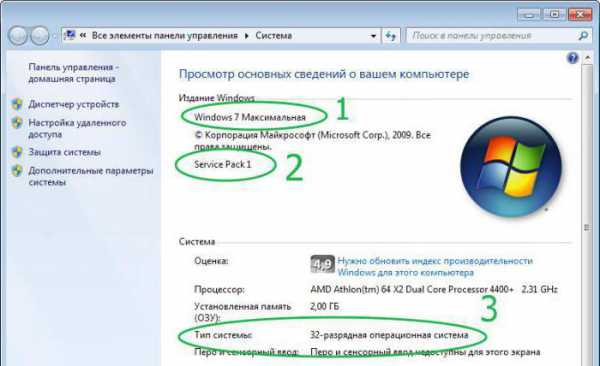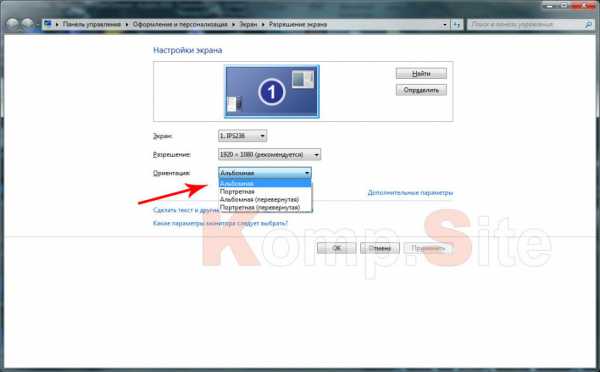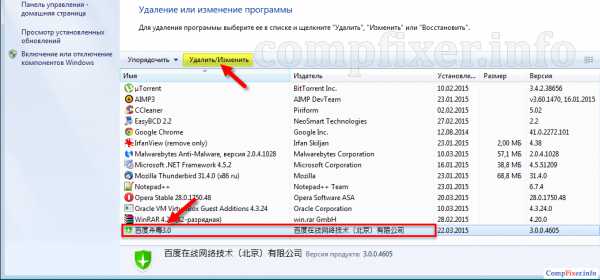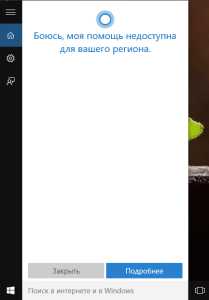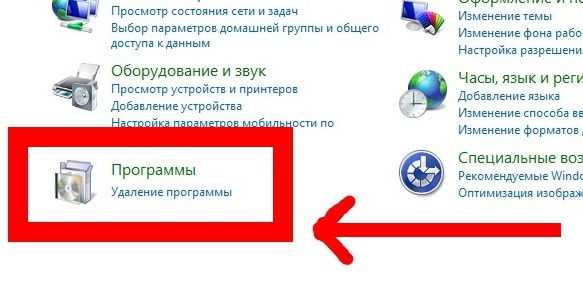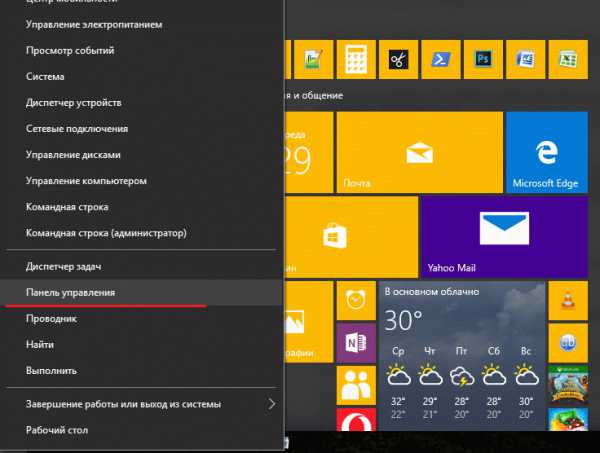Как в windows 10 включить кортану
Включаем Cortana в странах без официальной поддержки
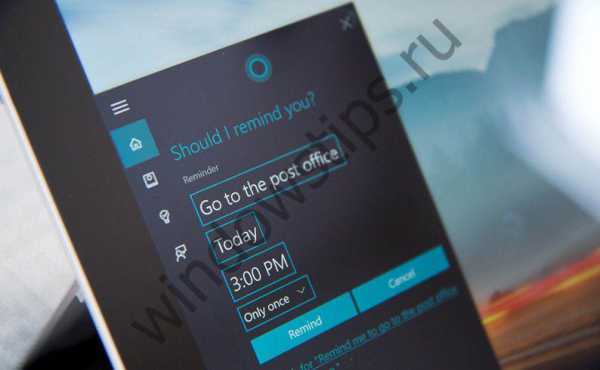
Одна из числа новых функций, на которых Microsoft заостряет особое внимание при рекламировании Windows 10, носит красивое имя Cortana. Cortana - это нашумевшая голосовая помощница, которая изначально появилась в мобильной версии операционной системы от Microsoft.
С выходом «десятки» Кортана стала доступна и на десктопах, но, к сожалению, далеко не всем, поскольку к настоящему времени компания успела обучить ее лишь нескольким языкам. Тем не менее, даже если вы не живете в регионе, который поддерживается голосовой помощницей, вы все равно можете включить ее на своем компьютере, изменив всего несколько системных параметров. Давайте узнаем, как включить Cortana в любой точке мира, независимо от того, где вы живете.
Какие страны поддерживаются Кортаной?
Список поддерживаемых стран (языков) постепенно расширяется, но в настоящее время Cortana официально работает только в семи странах:
- США (американский английский)
- Великобритания (британский английский)
- Германия (немецкий)
- Франция (французский)
- Испания (испанский)
- Италия (итальянский)
- Китай (мандаринский китайский)
Однако с недавнего времени, начиная с Windows 10 Insider Preview Build 10532, помощница работает в трех дополнительных странах:
- Япония
- Австралия (английский)
- Канада (английский)
Компания обещает, что позднее в этом году Кортана будет доступна (сначала в инсайдерских сборках) в Бразилии и Мексике, а также на французском языке в Канаде.
Если вы живете в одном из поддерживаемых регионов, считайте, что вам повезло. Если нет, переходите к следующей части статьи, чтобы узнать, как включить Cortana , даже если вы не живете ни в одной из этих стран.
Как включить Кортану в неподдерживаемой стране
Если вы используете Windows 10 в одной локализаций, которые пока не поддерживаются голосовым ассистентом, то при попытке получить к ней доступ вы увидите такое сообщение: «Боюсь, моя помощь недоступна для вашего региона».
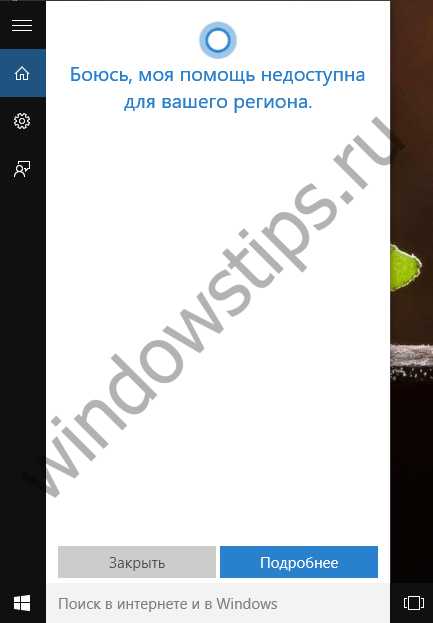
Соответственно, чтобы включить помощницу, нужно всего-навсего изменить текущие языковые параметры системы на таковые, которые поддерживаются:
- В качестве основного языка интерфейса выберите (или добавьте, если его нет в списке) один из поддерживаемых. Разумеется, выбирайте тот, который вам знаком лучше остальных, дабы потом у вас не было проблем при навигации в интерфейсе и взаимодействии с голосовой помощницей.
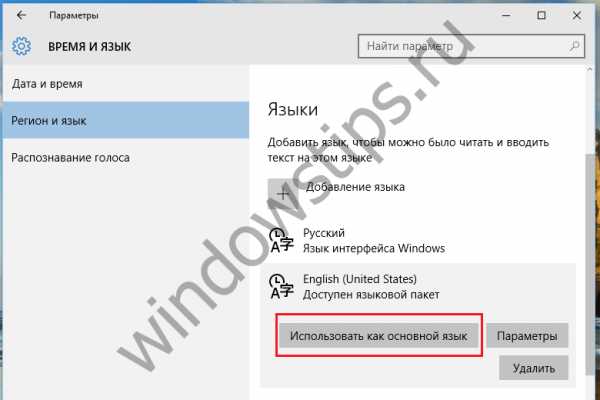
- В списке стран укажите ту, что соответствует выбранному языку.
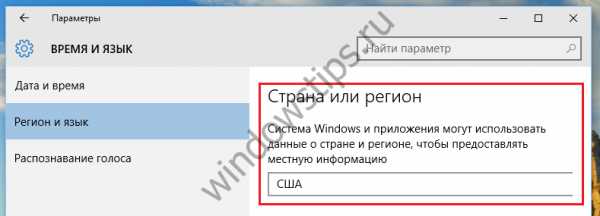
- Скачайте и установите речевой пакет для выбранного языка. Для этого в разделе «Регион и язык» перейдите в Параметры языкового пакета и...
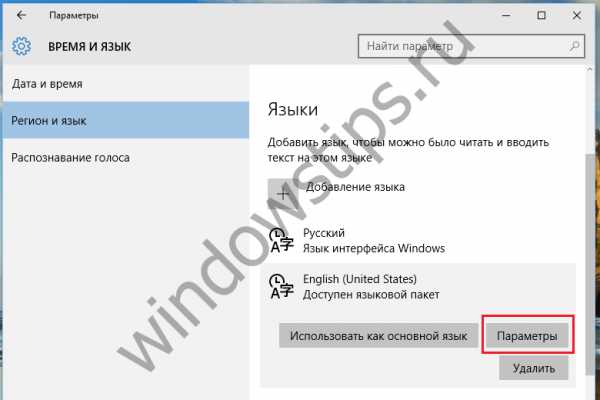
… нажмите «Загрузка» рядом с пунктом «Речь», чтобы система скачала и установила необходимые речевые файлы.
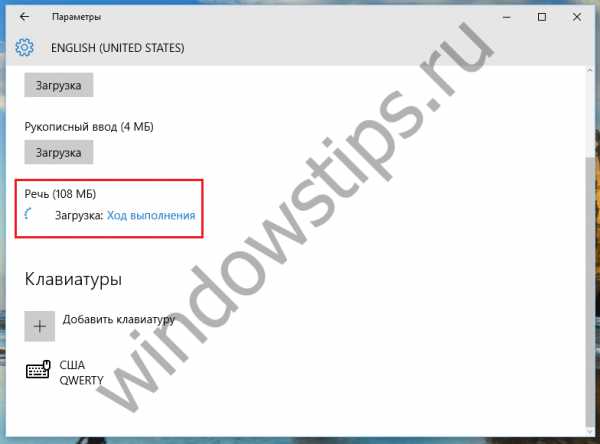
- В разделе «Распознавание голоса» выберите язык, на котором вы будете разговаривать с Cortana . Если выбранный язык не является для вас родным, тогда включите опцию «Распознавать неродные акценты этого языка».
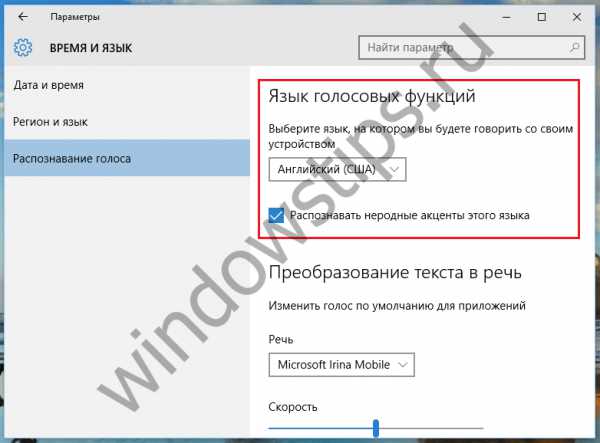
Закончив с настройками, выйдите и снова войдите в систему, либо перезапустите компьютер, чтобы изменения могли вступить в силу. Затем откройте поиск, перейдите в настройки и переключите опцию Cortana can give you suggestions, ideas, reminders, alerts and more в положение On.
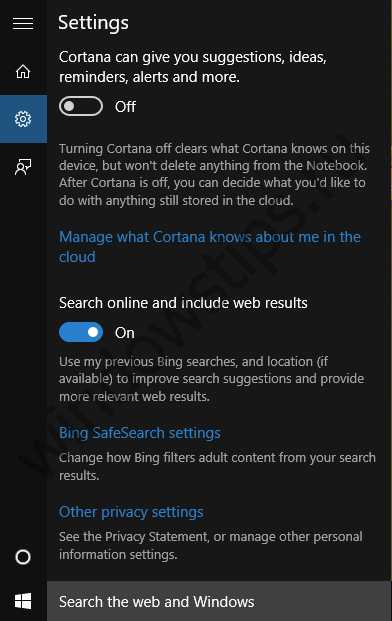
После этого Кортана будет полностью в вашем распоряжении.
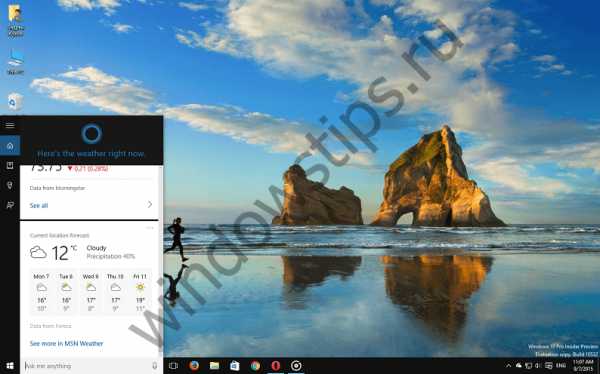
Как видите, ничего сложного. Жаль, конечно, что поддержка русского языка до сих пор не реализовала и вряд ли это будет сделано в текущем или даже следующем году, учитывая, что ни Kinect, на даже сервисы Xbox до сих пор не были локализованы на русский.
Кстати, в одной из следующих статей расскажу, на что годится Кортана в своем нынешнем виде.
WindowsTips.ru
Включение голосового ассистента Сortana в Windows 10
 Пожалуй, одна из отличительных характеристик Виндовс 10 — это наличие голосового помощника, а точнее помощницы Cortana (Кортана). С ее помощью пользователь может сделать заметку голосом, узнать расписание движения транспорта и многое другое. Также это приложение умеет поддержать разговор, просто развлечь юзера и т.д. В ОС Windows 10 Cortana является альтернативой стандартной поисковой системы. Хотя можно сразу и очертить преимущества — приложение, кроме поиска данных, умеет запускать другой софт, изменять настройки и даже выполнять операции с файлами.
Пожалуй, одна из отличительных характеристик Виндовс 10 — это наличие голосового помощника, а точнее помощницы Cortana (Кортана). С ее помощью пользователь может сделать заметку голосом, узнать расписание движения транспорта и многое другое. Также это приложение умеет поддержать разговор, просто развлечь юзера и т.д. В ОС Windows 10 Cortana является альтернативой стандартной поисковой системы. Хотя можно сразу и очертить преимущества — приложение, кроме поиска данных, умеет запускать другой софт, изменять настройки и даже выполнять операции с файлами.
Процедура включения Кортаны в Виндовс 10
Рассмотрим, как можно активировать функционал Cortana и использовать его в личных целях.
Стоит заметить, что Кортана, к сожалению, работает только на английском, китайском, немецком, французском, испанском и итальянском языках. Соответственно, будет она работает только в тех версиях ОС Виндовс 10, где один из перечисленных языков используется в системе как основной.
Активация Cortana в Windows 10
Для включения функционала голосового помощника необходимо выполнить следующие действия.
- Кликните по пункту «Параметры», который можно увидеть после нажатия кнопки «Пуск».
- Найдите элемент «Время и язык» и нажмите его.
- Далее «Регион и язык».
- В списке регионов укажите страну, язык которой поддерживает Кортана. Для примера, можно установить США. Соответственно, нужно добавить английский язык.
- Нажмите кнопку «Параметры» в настройках языкового пакета.
- Загрузите все необходимые пакеты.
- Щелкните по кнопке «Параметры» под разделом «Речь».
- Поставьте отметку напротив пункта «Распознавать неродные акценты этого языка» (опционально), если Вы говорите на устанавливаем языке с акцентом.
- Перезагрузите компьютер.
- Удостоверьтесь, что язык интерфейса изменился.
- Используйте Cortana.
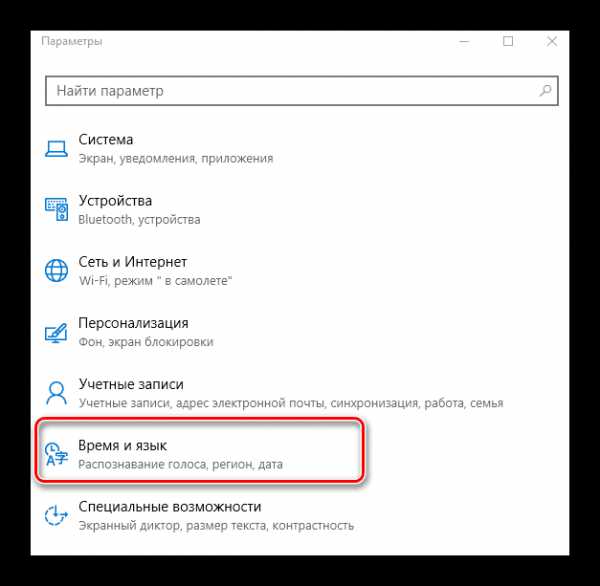
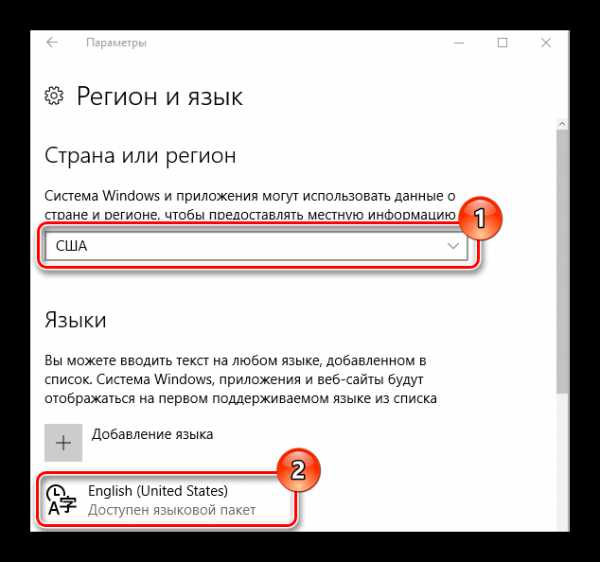
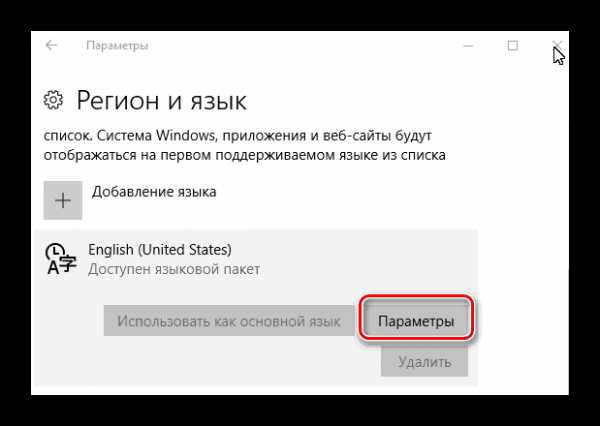
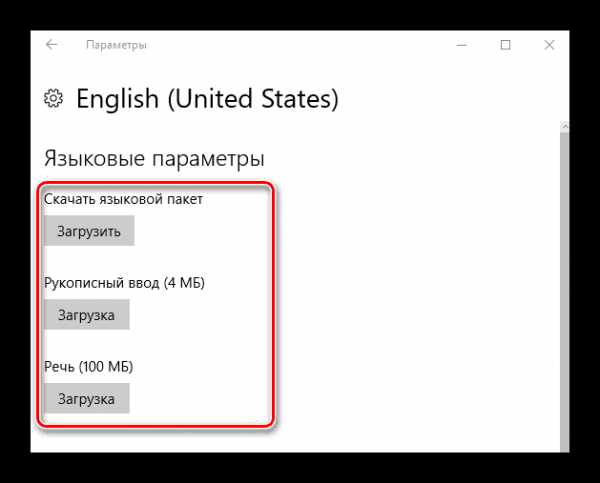
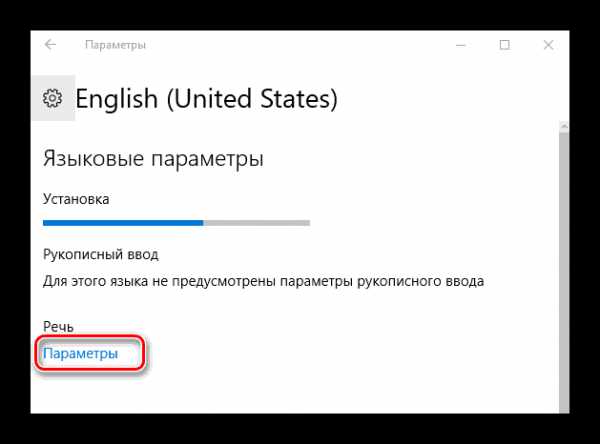

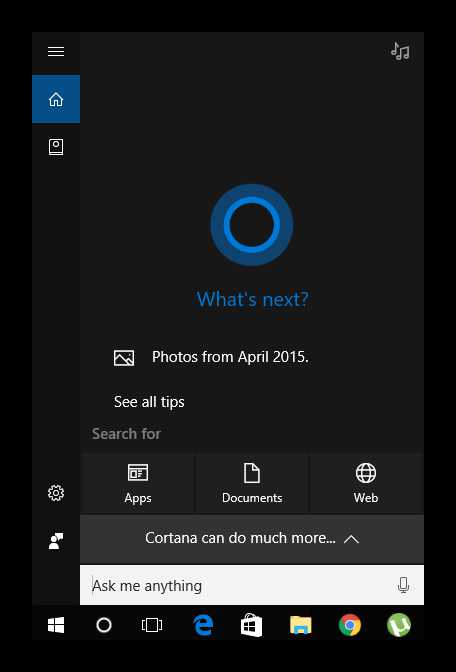
Кортана — мощный голосовой помощник, который позаботится о том, чтобы к пользователю приходила вовремя нужная информация. Это своеобразный виртуальный персональный ассистент, в первую очередь он пригодится людям, которые о многом забывают из-за большой загруженности.
Мы рады, что смогли помочь Вам в решении проблемы.Опрос: помогла ли вам эта статья?
Да Нетlumpics.ru
Кортана (cortana) на Windows 10, что это такое, как включить голосовое управление на русском
В системе Windows 10 интегрирована голосовая помощница Cortana. Названа она была так в честь героини компьютерной игры Halo. С её помощью пользователь может узнавать информацию, при помощи голоса или ввода запроса с клавиатуры.
Эксперты называют это нововведение наилучшим в новой десктопной версии (на мобильных устройствах с Windows Phone ассистентка работает, начиная с 8.1). Главным недостатком для русскоязычных пользователей, безусловно, можно назвать отсутствие поддержки русского языка этим помощником. А жаль, это несомненно повысило бы число почитателей десятки в России. Однако работы в этом направлении ведутся и возможно, уже в скором времени, Кортана наконец заговорит на русском. А пока же, с её помощью можно потренироваться в произношении английских слов.
Возможности Кортаны
Главной задачей Кортаны является предугадывание потребностей юзера, который если пожелает, может предоставить ей доступ ко всем своим личным данным, начиная с электронного ящика, истории поиска в браузере и заканчивая конфиденциальными данными. На основании этих данных помощница сможет ответить на большинство Ваших поисковых запросов.
Для ответов Cortana использует поисковик системы Bing, там она будет искать информацию или давать Вам ссылку на неё.
Этот виртуальный ассистент обладает чувством юмора, сможет поддерживать с Вами беседу, отвечая на вопросы. Напомнит о знаменательных датах, таких, как День Рождения родных, друзей, когда будет важная встреча и многое другое. По сути, на данный момент на ПК её используют больше для развлечения. Более полезна она на мобильных устройствах, где ввод данных иногда может быть затруднен и ответ на вопрос, заданный голосом, может выручить в некоторых ситуациях. Ассистентка была создана разработчиками для решения повседневных задач, для упрощения поиска данных в сети Интернет.
Особенности и функции Windows 10В каких странах работает голосовой поиск
На русском помощница пока не говорит, однако одним английским её умения также не ограничиваются. Далее представлена актуальная таблица с языками и регионами, для которых доступна Cortana на текущий момент.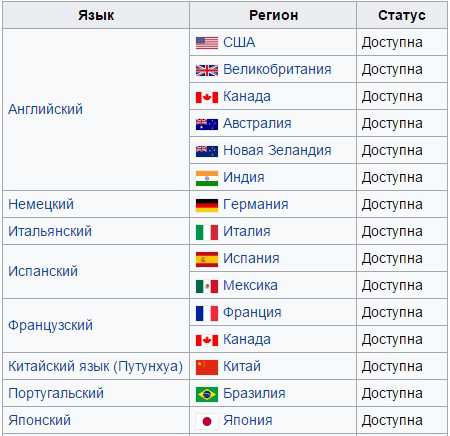
Как включить Кортану на Windows 10 в России
Для включения ассистентки придется изменить язык и местоположение по умолчанию на английский и США соответственно. И говорить с вами она будет на английском с американским акцентом.
Переходим в Параметры кнопки Пуск.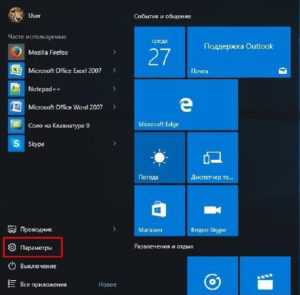
Находим раздел Время и язык, а затем Регион и язык.
В раскрывающемся списке ищем США, а язык английский поставить по умолчанию.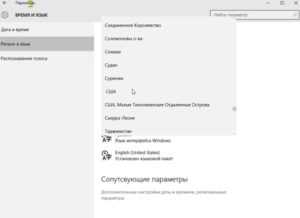
Также потребуется запустить раздел Часы, язык и регион в Панели управления.
Расположение также следует указать США.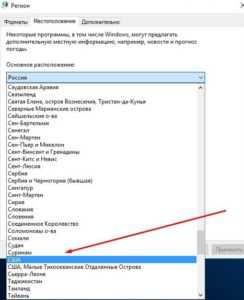
Затем перезапускаем компьютер. После чего загруженная система будет с интерфейсом полностью на английском языке.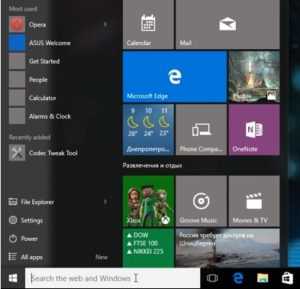
Понадобится зайти в Settings (настройки), чтобы активировать Кортану.
Все, можно пользоваться голосовой помощницей – вызвать её на беседу, она будет к Вам максимально дружелюбной и полезной, если конечно произношение позволит правильно понять Вас.
Как включить Кортану на Windows mobile
Если у Вас смартфон с системой Windows Phone Mobile 8.1 или 10, то без труда сможете включить Кортану. Как и на компьютере, потребуется отредактировать опции касательно Языка и Региона.
Первым делом меняете Язык на английский. Затем перегружаемся, нажав соответствующую кнопку или стандартным образом.
После запуска идем в раздел «Регион». Указываем США и снова перезагрузка.
Находим приложение Cortana в перечне и пользуемся.
Как видим самое сложное здесь – это пару раз перезапустить свой смартфон.
Как отключить Кортану
Отключить помощницу можно в настройках.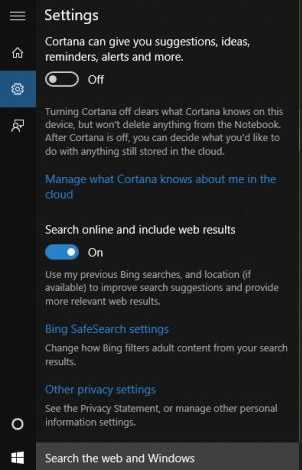
Однако Кортана останется в системе, как её часть. Если же Вам она абсолютно не нужна, или просто по каким-то причинам Вы пожелали от неё избавиться, то два варианта, как это сделать будут описаны далее.
Учетные записи и родительский контроль Windows 10С помощью групповых политик
Запускаем редактор локальных групповых политик. Самый простой способ это сделать через окно Выполнить (Win+R), внести слово gpedit.msc.
В проводнике идем по пути Конфигурация компьютера – Административные шаблоны – Компоненты Windows – Найти.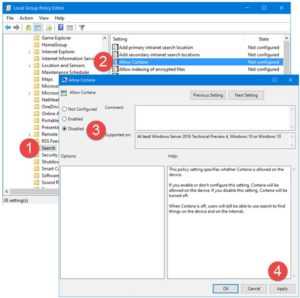
В правом окне находим поле Allow Cortana (Разрешить использование). Отключите его (Disabled), подтвердите ОК и ассистентка Вас больше не побеспокоит.
Используем реестр
Второй вариант это сделать – использовать редактор системного реестра. В том же окне выполнить впишите regedit – попадете в окно редактора.
Двигайтесь по пути: HKEY_LOCAL_MACHINE\SOFTWARE\Policies\Microsoft\Windows\Windows Search
Значение параметра AllowCortana поставьте ноль и функция помощницы будет отключена.
Для включения потребуется провести действия в обратной последовательности.
composs.ru
Cortana windows 10, как включить в России?
Cortana — универсальная программа-помощник, разработанная компанией Microsoft для того, чтобы предугадывать многочисленные потребности пользователя. Вы можете предоставить ей доступ к таким вашим данным, как электронная почта, адресная книга, история поиска, — в результате чего она будет использовать эту информацию для предугадывания ваших потребностей. Кортана заменяет обычную систему поиска. Запрос можно как напечатать, так и задать голосом. Помимо того, она способна даже поддержать беседу, спеть песню или рассказать анекдот, напоминать о важных датах и многое другое.
Первоначально система cortana была доступна исключительно обладателям смартфонов с Windows Phone 8.1, однако впоследствии была включена в одну из вышедших сборок Windows 10 (конкретно — 9926). Однако наши пользователи нередко сталкиваются со следующей проблемой, связанной с cortana windows 10, как включить в России? Ответом на этот вопрос и должна послужить настоящая статья.
Cortana windows 10: как включить данную программу?
Сразу стоит сказать, что она, к сожалению, доступна исключительно пользователям с англоязычным интерфейсом Windows 10, указавшим в настройках региона США, поэтому предварительно вам придётся чуть-чуть покопаться в настройках. В противном случае вы получите сообщение, в котором содержится информация о том, что в вашем регионе Кортана недоступна. Недоступна также программа пользователям до 13 лет (естественно, при желании данный пункт тоже легко изменить в настройках). 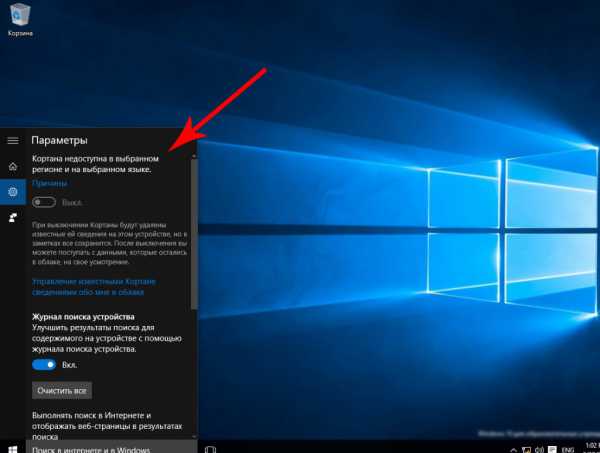 Итак, опишем весь процесс включения по шагам:
Итак, опишем весь процесс включения по шагам:
- Зайдите в панель управления, после чего откройте «Часы, Язык и регион» (Clock, Language, and Region).
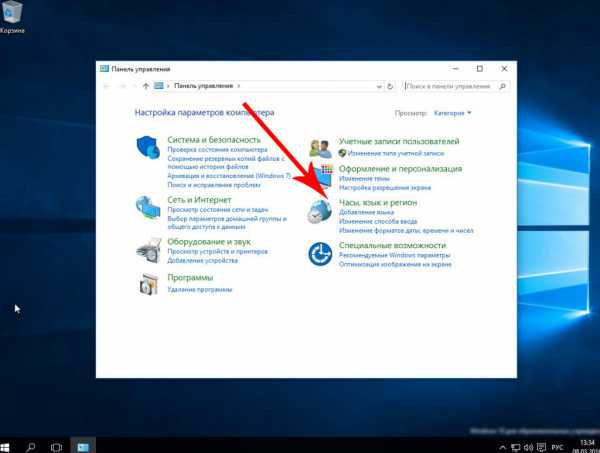 Во вкладке форматы (Formats) должен быть установлен английский (США), во вкладке расположение (Location) — США, а во вкладке Административные (Administrative) — английский (США).
Во вкладке форматы (Formats) должен быть установлен английский (США), во вкладке расположение (Location) — США, а во вкладке Административные (Administrative) — английский (США).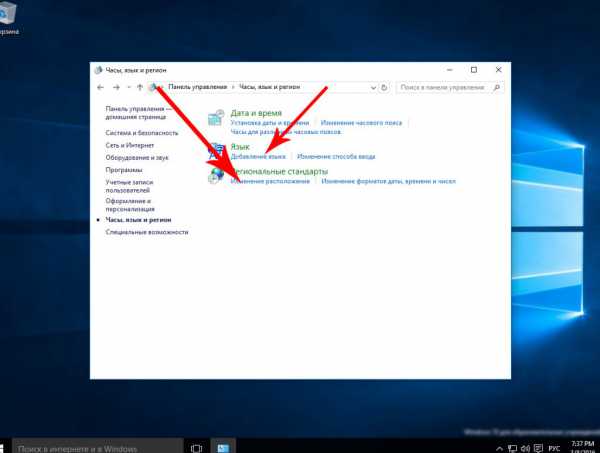
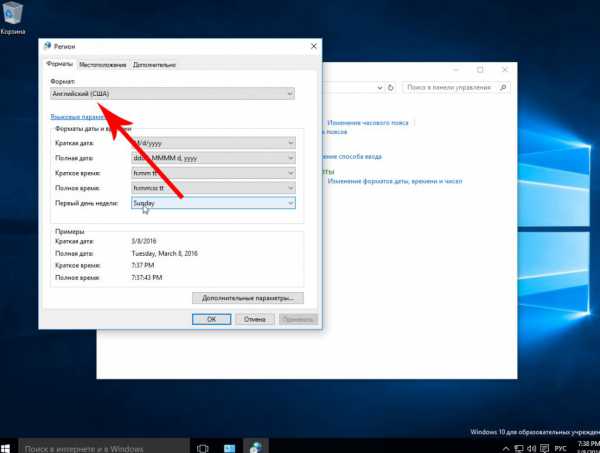
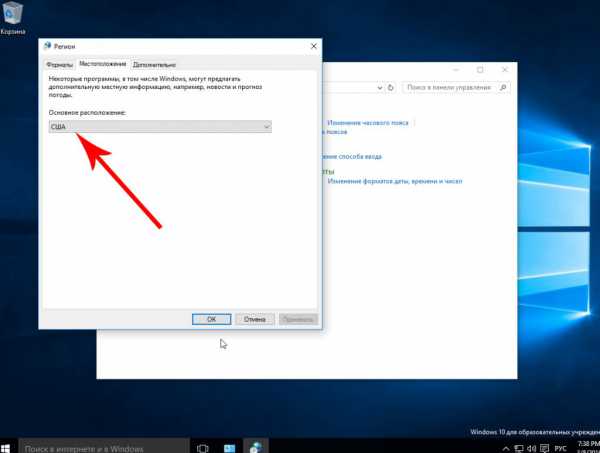
- Убедитесь, что основным языком системы у вас также является американский английский( English United states).
 Перезагрузите систему.
Перезагрузите систему. - Теперь необходимо включить Hey Cortana. Зайдите в окно поиска, после чего кликните по клавише с шестеренкой в левом верхнем углу. Там выберите Настройки (Settings). Пройдя вниз по списку, вы должны включить ON на работу системы Contata в целом, а также пункт Let Cortana respond when you say «HeyCortana».
Теперь вы можете разговаривать с программой на вашем компьютере на английском языке, активируя ее посредством фразы «Hey Cortana», поскольку одним из основных ее свойств является оригинальный голосовой режим управления. Обновляется она через магазин.
Приятного пользования!
komp.site
Как включить «Hey Cortana» в Preview Windows 10 и другие интересные советы
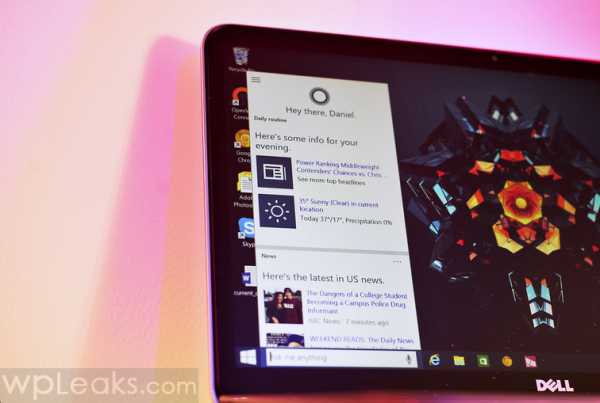
Если вы уже перешли на самую последнюю сборку Windows 10, т.е. январский выпуск Technical Preview, а также находитесь в США, и язык вашей системы — US English, то вы — счастливый обладатель системы с Cortana.
Cortana — это личный помощник от Microsoft, который постепенно становится все более универсальным. Поначалу Cortana присутствовала только на телефонах, а теперь пришла и на ПК (в будущих обновлениях Cortana интегрируется и в приложение Карты).
Знаете ли вы, что Cortana может активироваться командой «Hey Cortana»? Появившись на телефонах Lumia 930 и Lumia 1520 с обновлением Lumia Denim, команда «Hey, Cortana» позволяет вам запустить помощника простой голосовой командой. По умолчанию данная функция отключена, но мы подскажем, как ее включить.
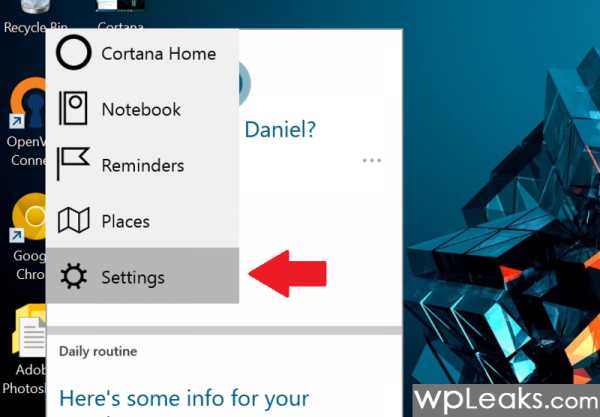
Включение Hey Cortana (для Windows 10 Preview)
1. Щелкните в окне поиска.
2. Нажмите на клавишу с гамбургером в левом верхнем углу.
3. Выберите «Настройки».
4. Пройдитесь вниз по списку и отметьте пункт «Let Cortana respond when you say «Hey Cortana».
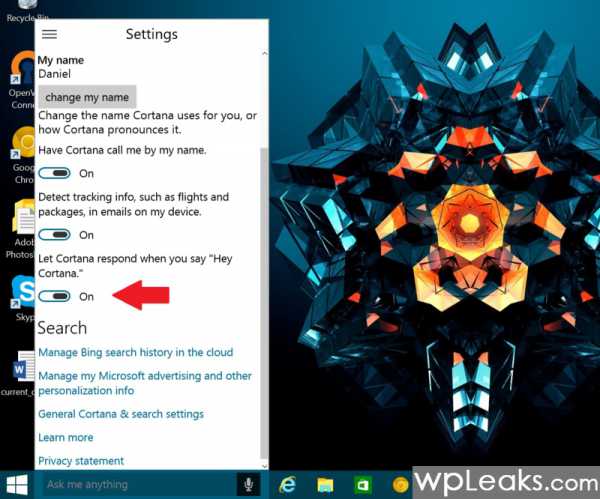
Интересно, что в отличие от текущей телефонной версии, для вашего запроса вам не нужно дожидаться подтверждения после «Hey, Cortana». Вместо этого, вы можете все выпалить одной строкой: «ХейКортанаКакаяСейчасПогода», и Cortana выдаст вам текущий прогноз. Это намного более естественно, хотя телефонным пользователям «Hey Cortana» нужно к этому привыкнуть.
Горячие клавиши Cortana
Если вы не хотите разговаривать с Cortana и вам привычнее вводить команды с клавиатуры, то запомните следующие две команды:
* Win + Q = открывает главный экран Cortana с новостями и вашими интересами
* Win + S = открывает поисковую строку Cortana
Обе команды очень просто запомнить и использовать, и мы уверены, что тем из вас кто любит клавиатурные сокращения, это будет весьма полезно.
Если же в вашей версии Windows 10 еще нет Cortana, не расстраивайтесь, поскольку компания Microsoft обязательно внедрит эту функцию в последующих обновлениях, которые выйдут в этом году.
Вы нашли другие интересные трюки? Расскажите нам в комментариях!
comments powered by HyperComments↓ также читаем на wpleaks ↓
comments powered by HyperComments
Главная → windows → Как включить «Hey Cortana» в Preview Windows 10 и другие интересные советы
wpleaks.com